თანამედროვე კომპიუტერულ თამაშებში გამოიყენება შედარებით მრავალკუთხედის მქონე მოდელები. MilkShape 3D არის საკმაოდ კომპაქტური, მაგრამ ძალიან ძლიერი რედაქტორი დაბალი პოლი მოდელირებისთვის. ზოგჯერ, იმისათვის, რომ სათანადოდ მოამზადოთ ობიექტი თამაშში ექსპორტისთვის, უნდა განსაზღვროთ მისი კოორდინატები.
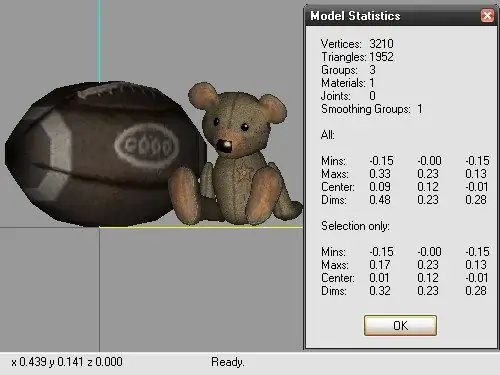
ინსტრუქციები
Ნაბიჯი 1
ობიექტის კოორდინატების დასადგენად, დაიწყეთ რედაქტორი, გახსენით სცენა მოდელით და აირჩიეთ სასურველი ობიექტი. ასარჩევად, გამოიყენეთ ინსტრუმენტი, აირჩიეთ ჩანართზე Model. მენიუს ზედა ზოლიდან აირჩიეთ ინსტრუმენტები და აირჩიეთ მოდელის სტატისტიკის ჩვენება, რომ გახსნათ ახალი ინფორმაციის ფანჯარა.
ნაბიჯი 2
ზედა ნაწილში მოცემულია ზოგადი ინფორმაცია ობიექტის შესახებ: წვერების და სახეების რაოდენობა, ჯგუფების რაოდენობა და ა.შ. ფანჯრის ცენტრალურ ნაწილში მითითებულია მოდელის ზოგადი კოორდინატები. თუ სცენა შეიცავს რამდენიმე ჯგუფს, მითითებული იქნება მინიმალური და მაქსიმალური მნიშვნელობები საკოორდინატო ღერძების გასწვრივ, აგრეთვე ცენტრის კოორდინატები, სცენაში არსებული ყველა ჯგუფის გათვალისწინებით.
ნაბიჯი 3
ფანჯრის ქვედა ნაწილი შეიცავს ინფორმაციას თქვენს მიერ არჩეული ობიექტის შესახებ. ყველა საჭირო კოორდინატი მითითებული იქნება შესაბამის ველებში. პირველი სვეტი შეიცავს კოორდინატებს X ღერძის გასწვრივ, მეორე - Y ღერძის გასწვრივ და მესამე - Z ღერძის გასწვრივ, შესაბამისად. თუ გჭირდებათ უფრო დეტალური ინფორმაცია ობიექტის კოორდინატების შესახებ, გამოიყენეთ სხვა ინსტრუმენტი.
ნაბიჯი 4
მენიუს ზედა პანელში აირჩიეთ ხელსაწყოები და მოდელის ინფორმაცია ბრძანება. Meshes განყოფილებაში გააფართოვეთ დირექტორიათა ხე, შეარჩიეთ სასურველი ჯგუფი და გააფართოვეთ Vertices ფილიალი. ეს ფილიალი შეიცავს ინფორმაციას შერჩეული ჯგუფის თითოეული ვერტექსის კოორდინატების შესახებ.
ნაბიჯი 5
თუ თქვენ გჭირდებათ კონკრეტული ვერტექსის კოორდინატების სწრაფად განსაზღვრა, ამის გაკეთება შეგიძლიათ დამატებითი ინსტრუმენტების გამოყენების გარეშე. მაუსის კურსორი გადაიტანეთ თქვენთვის საინტერესო ვერტიკზე და გადახედეთ მის კოორდინატებს რედაქტორის ფანჯრის ქვედა პანელზე. X და Z ღერძების გასწვრივ კოორდინატების დასადგენად, უფრო მოსახერხებელია გამოიყენოთ ის ველი, რომელშიც მოთავსებულია მოდელი თავზე. ფანჯარა გვერდითი ან წინა ხედით შესაფერისია Y ღერძის გასწვრივ კოორდინატების დასადგენად.






